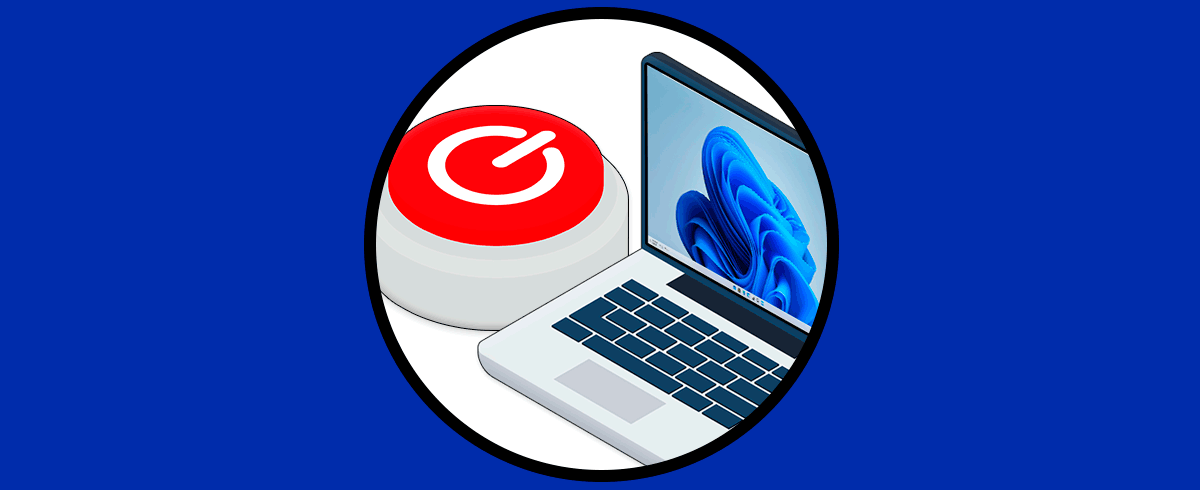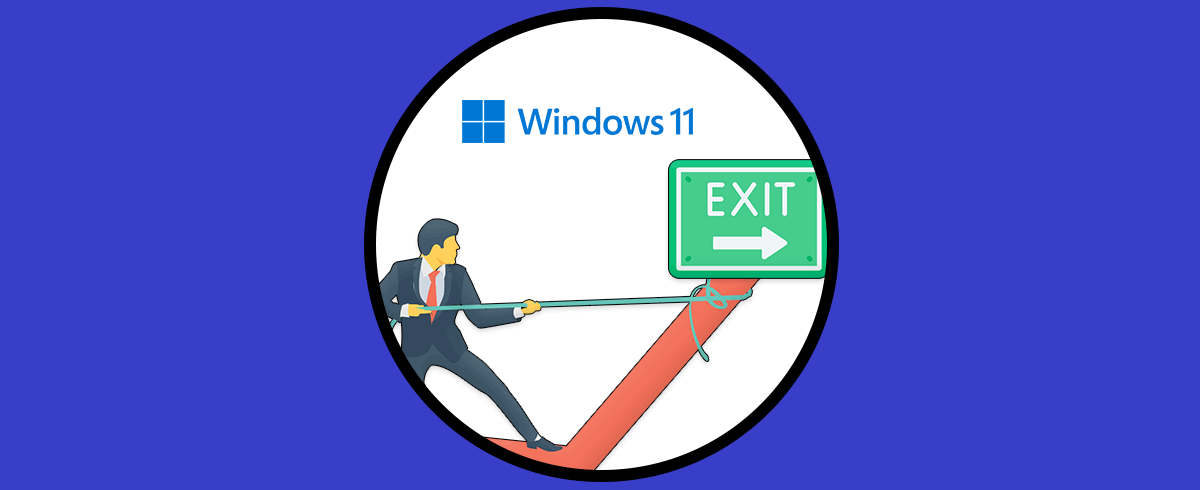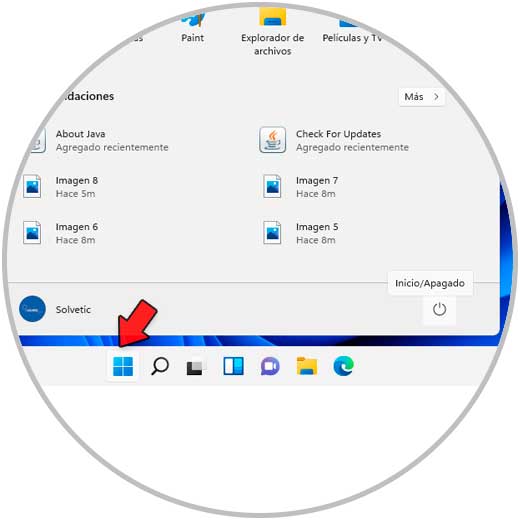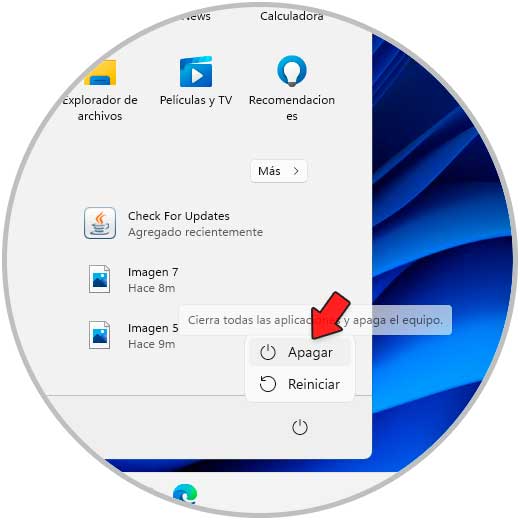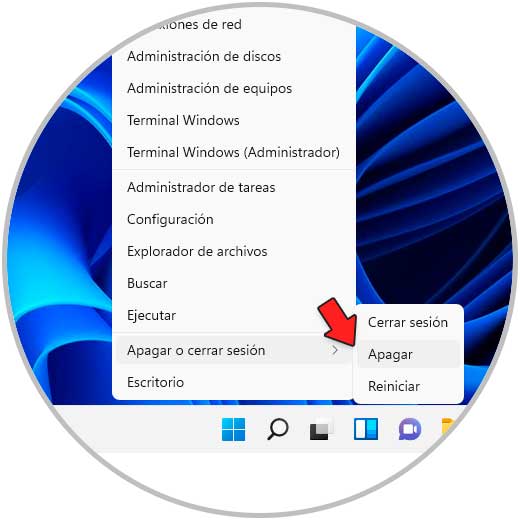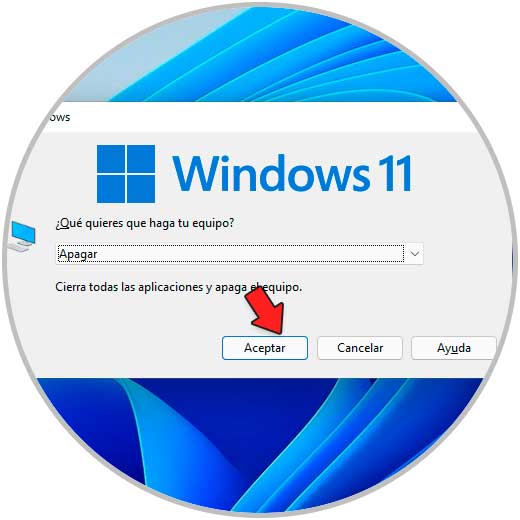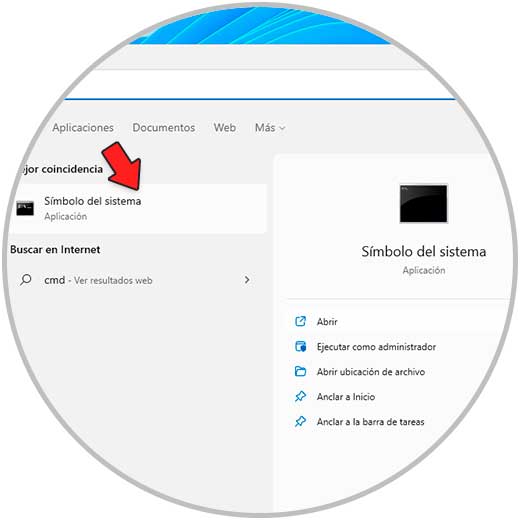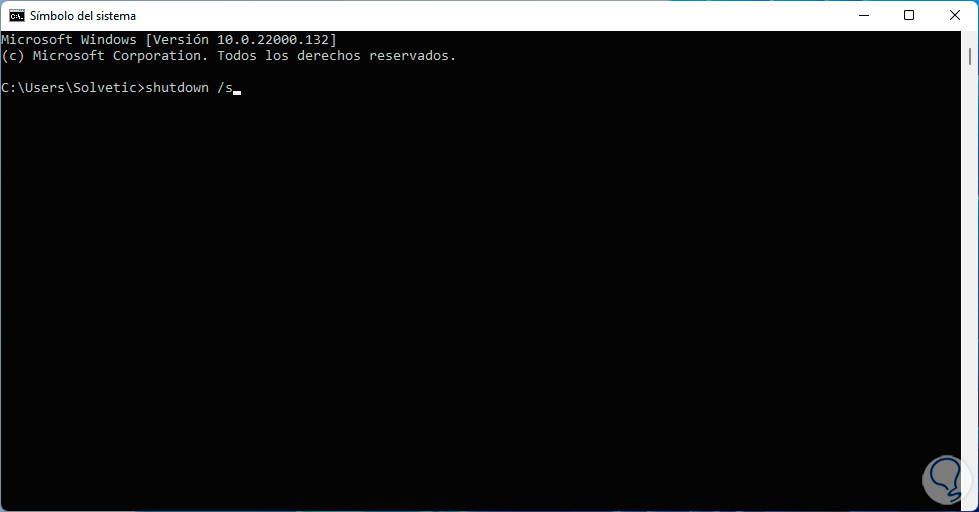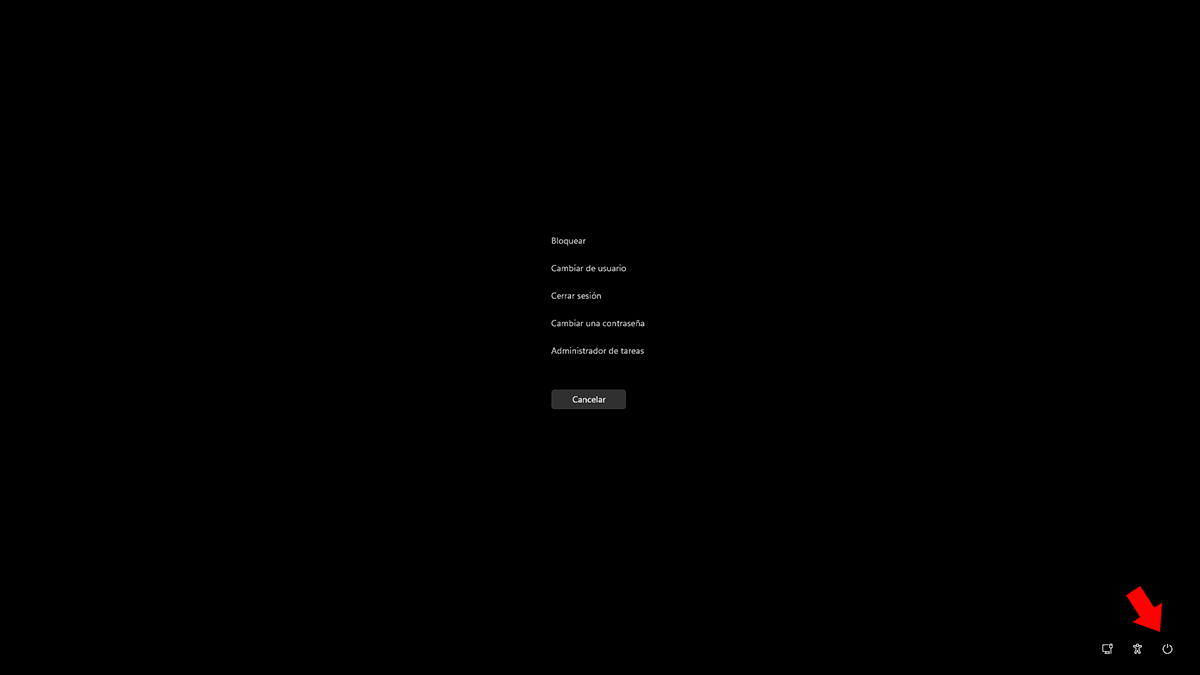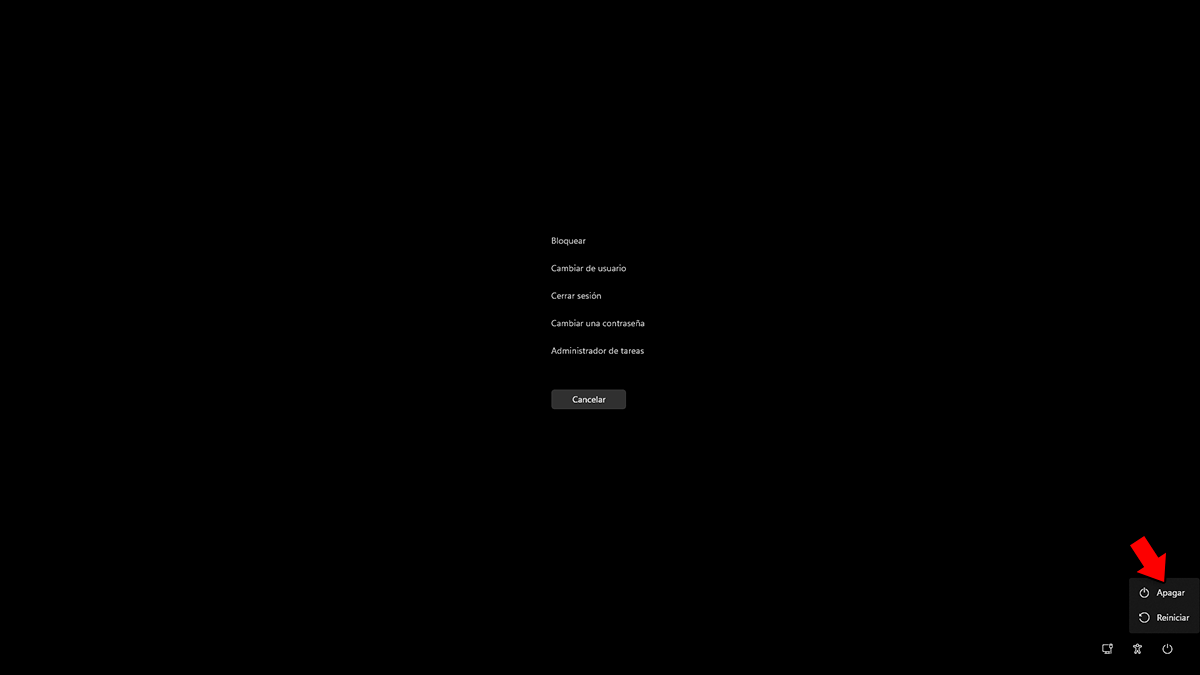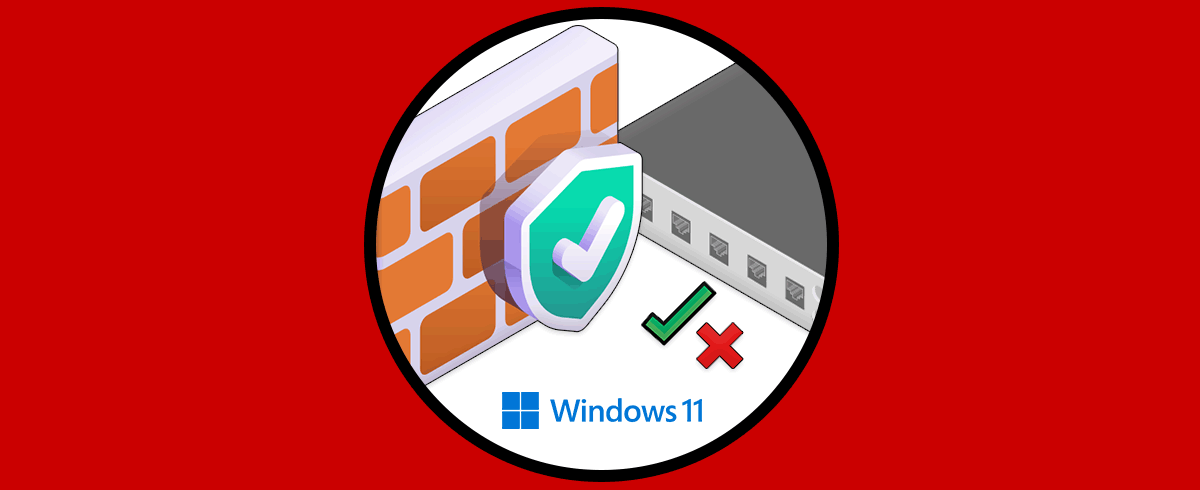Utilizamos nuestros ordenadores para cantidad de cosas, por lo que el uso que solemos darle la mayoría de nosotros es bastante frecuente. Gracias a nuestros equipos podemos comunicarnos, descargar y ejecutar diferentes programas y aplicaciones o crear y gestionar diferentes documentos.
Existen diferentes tareas que realizamos con frecuencia en Windows 11 y sin duda la más común es la de apagar el equipo. Esto permite que todos los componentes del equipo y del sistema se apaguen cuando ya no trabajamos en él. Esto es para evitar que se gaste energía o se malgaste la batería, por lo general apagamos el equipo usando un solo método pero en Solvetic te explicaremos diferentes formas para lograr esto y las veremos en detalle en este tutorial.
1. Apagar Windows 11 desde botón de apagado
Es la forma tradicional de apagar nuestro equipo, para esto damos clic en el botón de Windows 11 y luego pulsa sobre el botón de apagado:
Selecciona "Apagar":
2. Apagar Windows 11 desde menú contextual de Inicio
Es otra de las opciones disponibles, en este caso damos clic derecho sobre el botón de Windows 11 y vamos a "Apagar o cerrar sesión - Apagar":
3. Apagar Windows 11 desde teclado
El uso del teclado es funcional para muchas tareas en Windows 11 y una de ellas es el apagado del equipo, para usar este método usamos las teclas Alt + F4 y en la ventana emergente seleccionamos "Apagar":
4. Apagar Windows 11 desde CMD
La consola de CMD cumple diversas acciones y una de ellas es la de poder apagar el equipo, para este caso abre CMD desde Inicio:
En la consola ejecuta "shutdown /s":
5. Apagar Windows 11 desde pantalla de bloqueo
Finalmente disponemos de la opción de pantalla de bloqueo para apagar directamente Windows 11.
Para usar este método usaremos las teclas Ctrl + Alt + Supr, en la pantalla desplegada en la parte inferior pulsamos en el botón de apagado:
Selecciona "Apagar":
Estas son las formas disponibles para apagar nuestro equipo Windows 11 de forma segura. De este modo podrás ejecutar aquella que quieras en el momento que necesites apagar el ordenador.